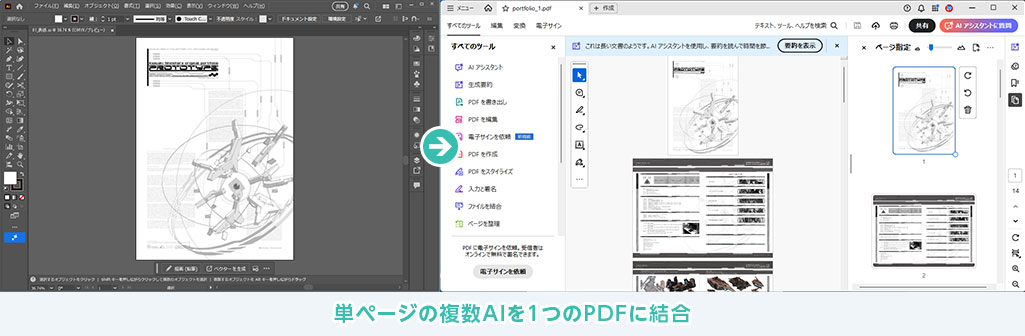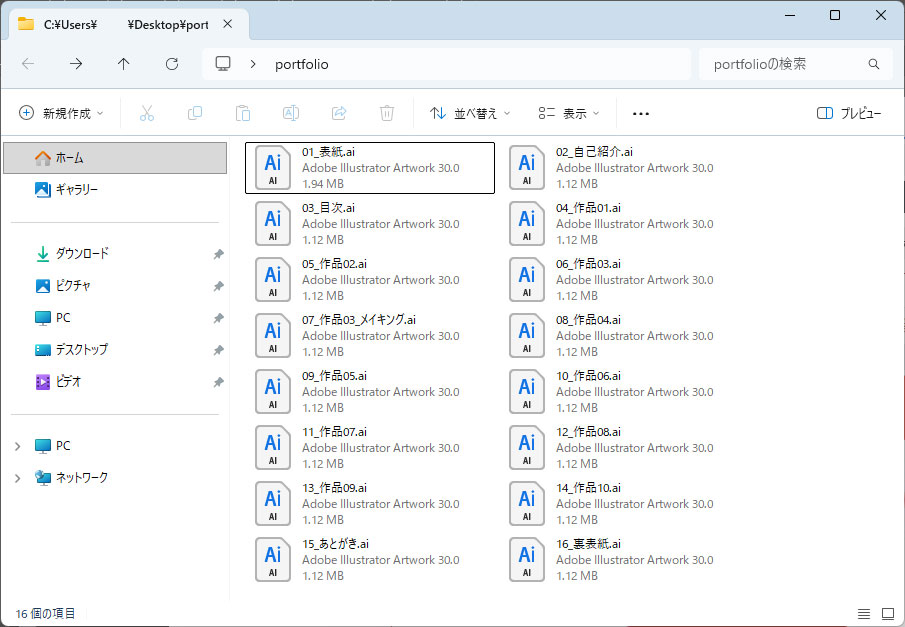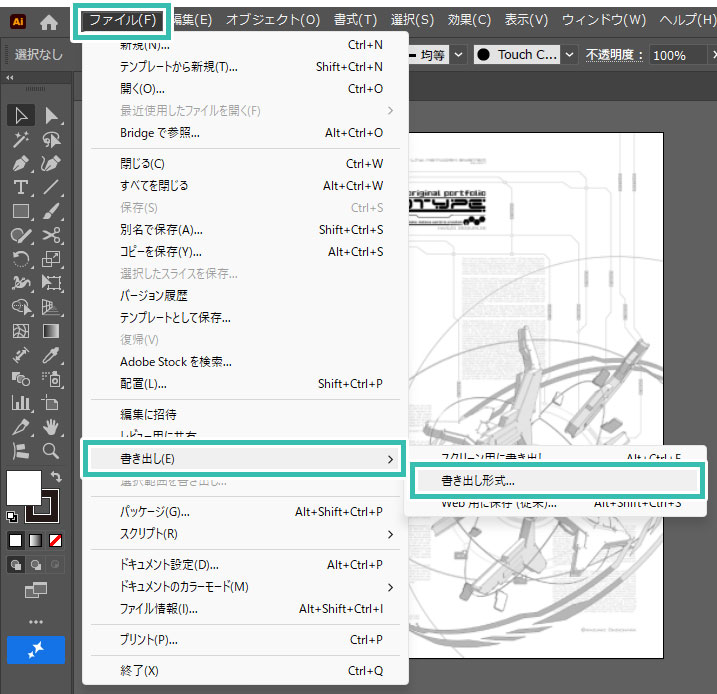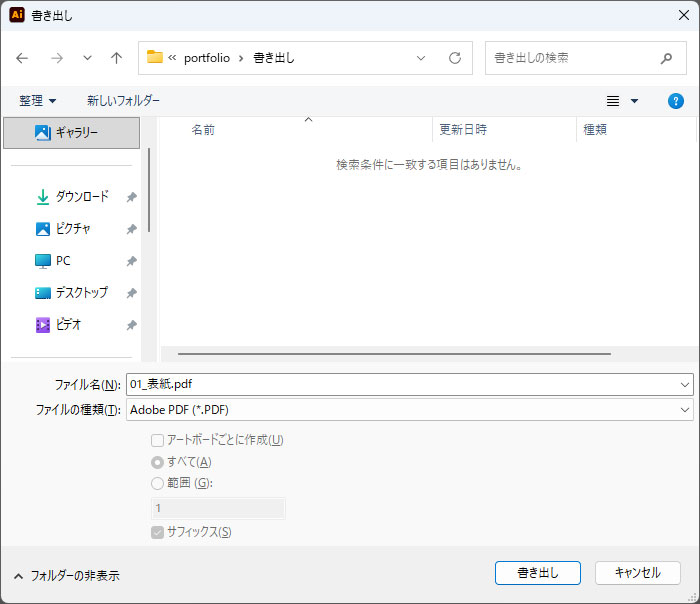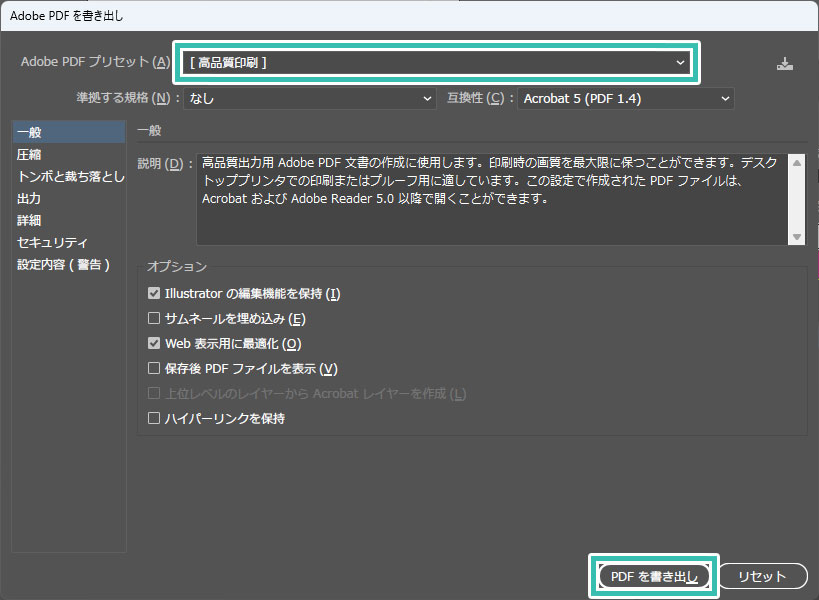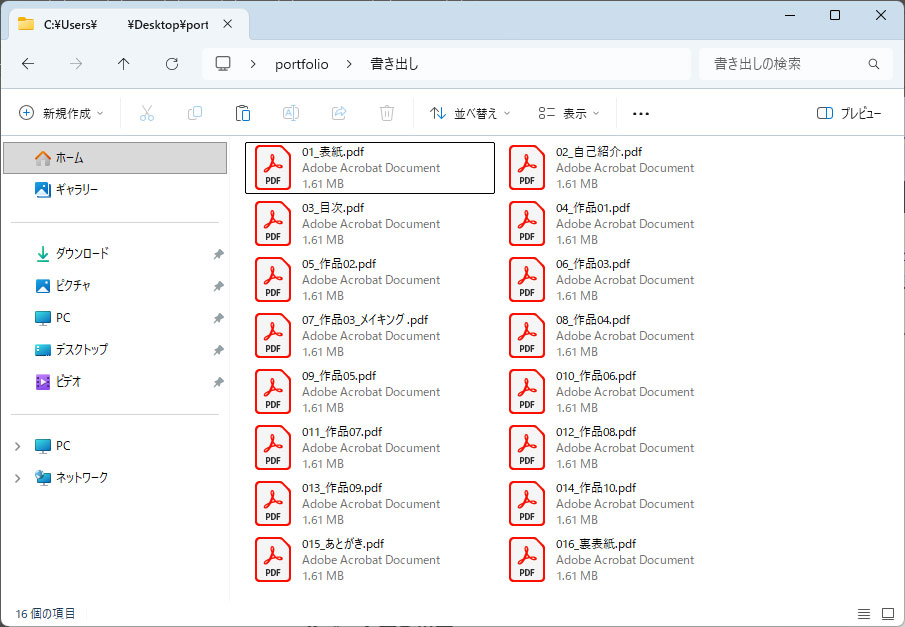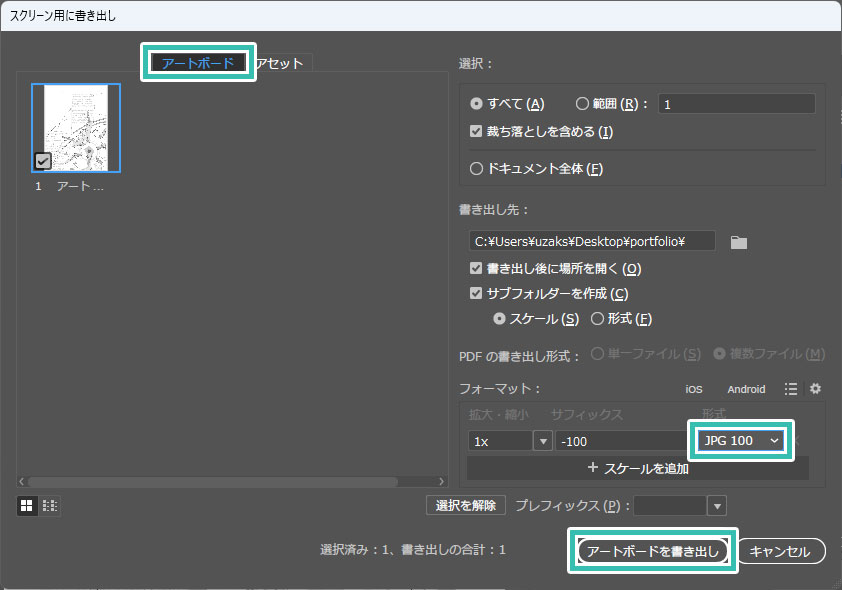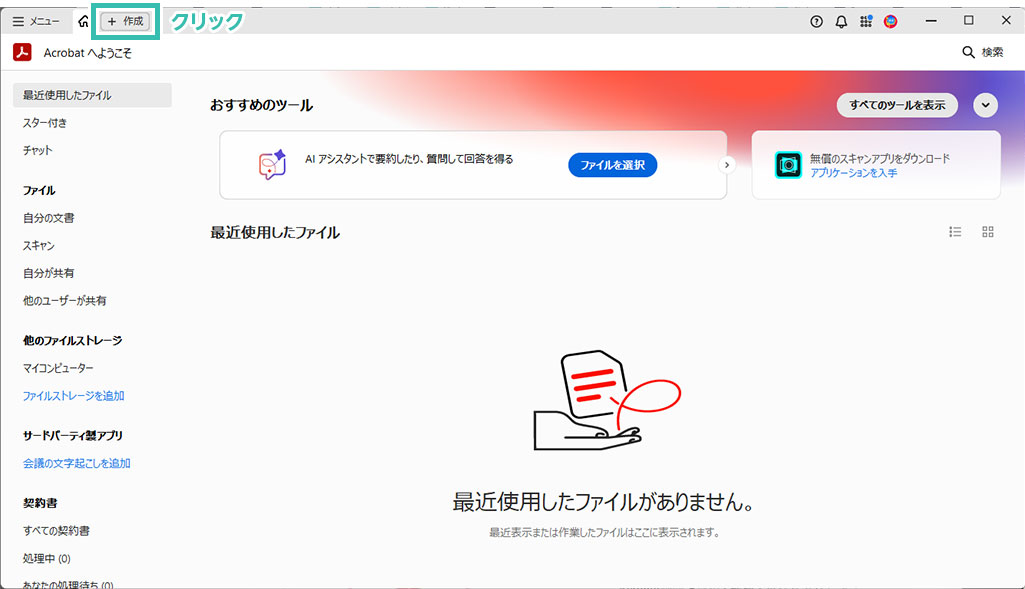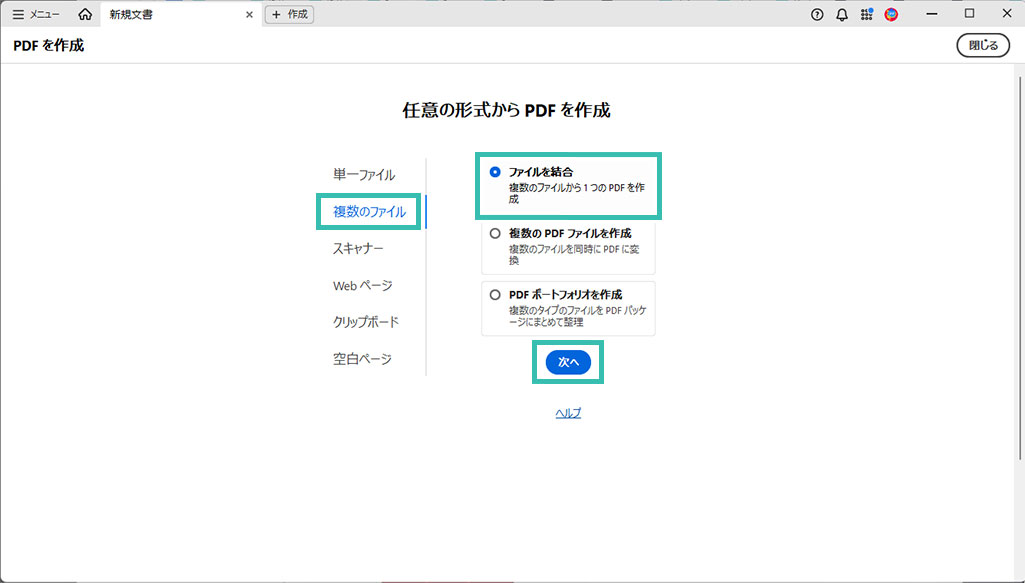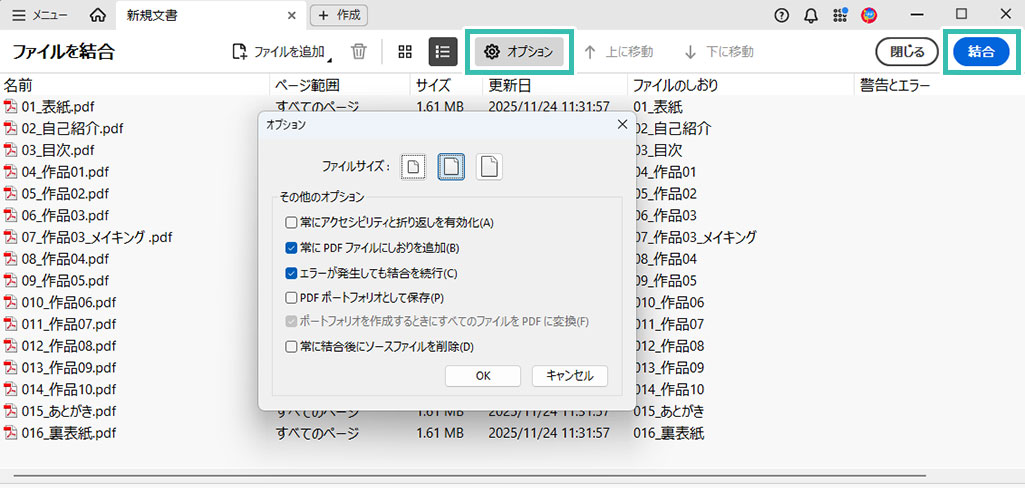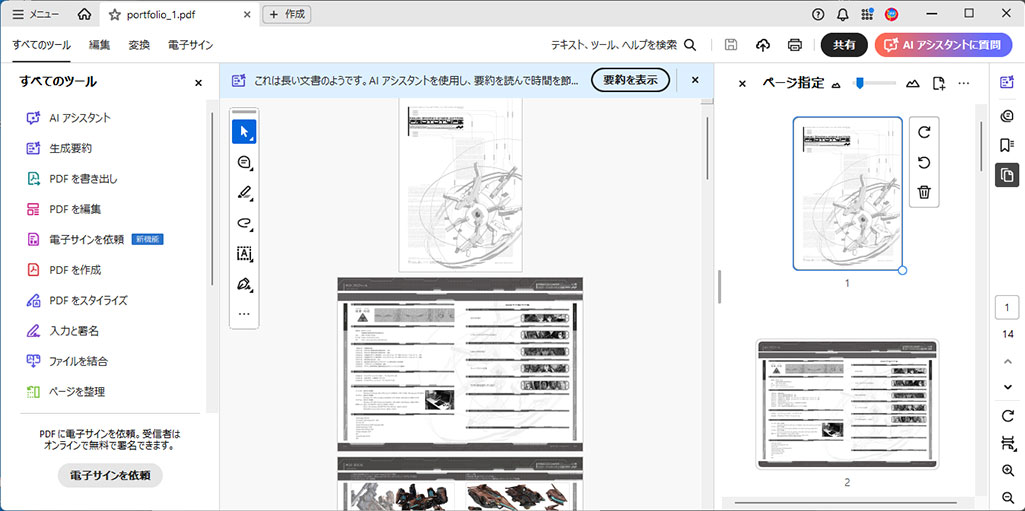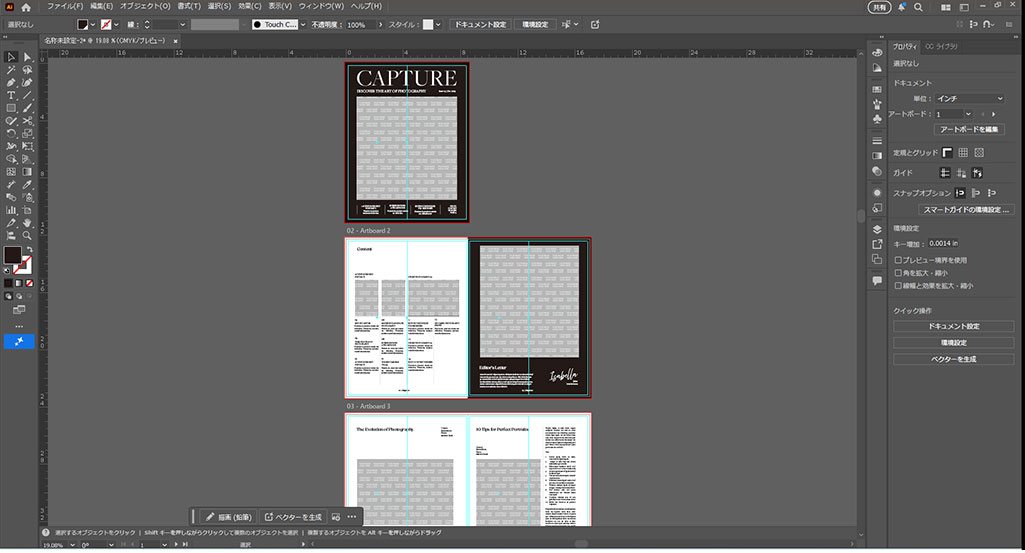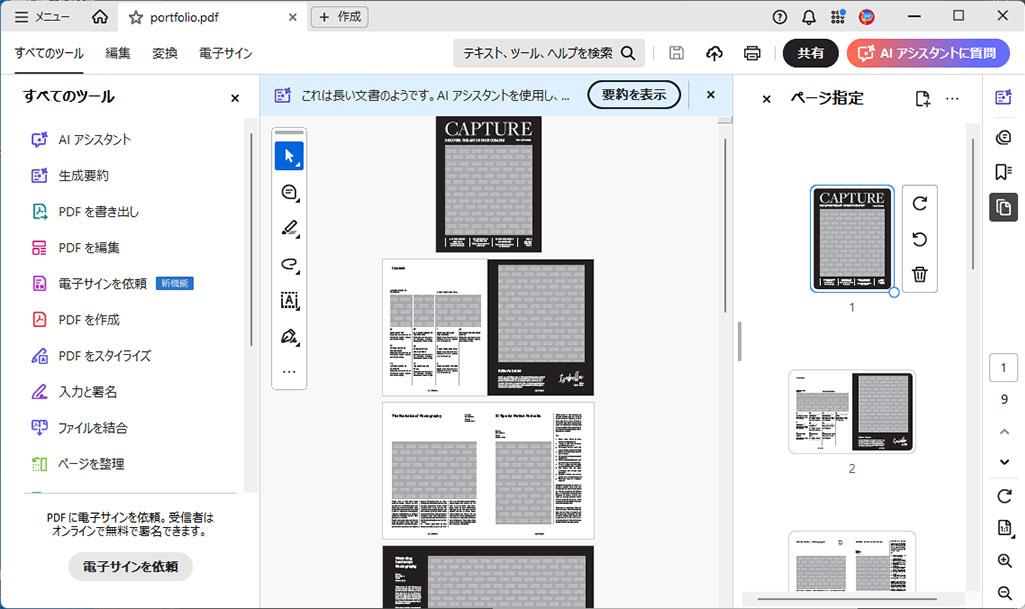Adobe Illustrator(イラストレーター)で冊子形式のPDFポートフォリオを作る方法を解説します。イラレでポートフォリオの個別ページをを書き出し、Adobe Acrobat(アクロバット)で結合し、PDF形式のポートフォリオを作る一連の流れをマスターできます。
デザイナー職の就活に必要不可欠なポートフォリオ制作の基礎が学習でるコンテンツです。
この記事の目次
IllustratorとAcrobatを使ってPDFの冊子形式ポートフォリオが作成できます。デザイン職で就活する際にPDFの送付が求められます。そんな作品集をゼロから自作できますよ。
また、Illustratorだけで複数ページのPDFポートフォリオを作る方法も併せて解説いたします。
それではIllustratorを使ってPDF形式に書き出し、バラバラのPDFをAcrobatで結合して一つのPDF版ポートフォリオを作る方法を解説します。
未導入の方はAdobe公式サイトからダウンロードしておきましょう。(7日間の無料体験が可能)
なお、AdobeCCのプランはコチラの記事で徹底解説しています。
イラレのデザインを書き出し
まずはIllustratorで作成したポートフォリオのデザインを書き出しましょう。
※ [ ファイル ] → [ 書き出し ] → [ スクリーン用に書き出し ] を使うのがオススメですよ。
Adobe Acrobatで結合
Adobe Acrobatを使ってバラバラのページを結合し、一つのPDFにまとめましょう。
※無料のAcrobat ReaderはPDF閲覧ソフトなので編集はできません。
Acrobat画面上部の [ 作成 ] タブをクリックします。
コチラの記事でポートフォリオテンプレートを使ってデザインから書き出しまで一連の流れを解説しています。
アートボードの活用でAcrobat要らず
Illustratorを使った場合、1つのAIファイル内に複数のアートボードを設定する事でAcrobatを使わず複数ページのPDFを作成する事ができます。ページ数や画質、デザインによってファイルが重くなる可能性がありますが、一回の書き出しでPDFポートフォリオの作成が可能です。
サンプルはIllustrator用ポートフォリオテンプレートの [ Photography Magazine Template ] を活用しました。あとは画像と文字を差し替えるだけですよ。
紙媒体やPDF形式で作成したポートフォリオの品質を手っ取り早く高めるには、高品質なテンプレートの活用が最も効率的かつ効果的です。
商用利用可能で高品質テンプレートばかり厳選!
今まで意識しなかった多くの「気づき」に出会えますよ。
※なお、ポートフォリオ制作はInDesign(インデザイン)を使うのが最も効率的です。
コチラでインデザ初心者の方向けにポートフォリオテンプレートの使い方を詳しく解説しております。

2時間あればポートフォリオが作れます。
編集にはInDesignが必須、未導入の方はInDesign公式サイトから入手しておきましょう。
ダウンロードする

A4に印刷したポートフォリオ、PDF形式、どちらも短時間で作成可能です。
ダウンロードする


作品を大きく見せる、制作過程を見せる、複数見せる、横長作品を画面内に綺麗に収める等、どんなパターンにも当てはめる事が可能ですよ。
ダウンロードする

単色に文字だけで構成した表紙も素敵です。
ページ中身のレイアウトパターンも豊富、あえて表紙をシンプルにする手法もアリですよ。
ダウンロードする
下記リンクで多数の高品質なポートフォリオテンプレートを紹介しています!
以上、Illustrator(イラストレーター)でデザインしたポートフォリオのページを書き出し、Adobe Acrobatで一つのPDFに結合する方法でした。書き出しと設定方法、そして結合方法はポートフォリオ制作に必要不可欠な知識です。
InDesignならAcrobatを使わず、デザインから書き出しまで一つのアプリで完結させられます。ポートフォリオの様なページ物のデザインならインデザインが最強に適しているので活用の検討をされてみるのもアリですよ。インデザの使い方はコチラの記事で詳しく解説しています。
ではまた!

ポートフォリオ制作はイラレよりInDesignの方が効率的に作成できます。
まだInDesignを導入されていない方はAdobe公式サイトから入手できます。
高品質で商用利用可能なポートフォリオテンプレート46選はコチラ!
イラレ基本操作









































バナーやデザイン関連







絵作り













アイコン・ロゴ制作
















追加機能・その他機能











ポートフォリオやDTPテンプレート





スウォッチやブラシ素材





テキストをロゴにできるエフェクト


汎用的なデザイン素材や季節素材